Norādījumi Google Chrome kā noklusējuma pārlūkprogrammas instalēšanai operētājsistēmā iOS 14

Šis raksts palīdzēs jums instalēt Google Chrome kā noklusējuma pārlūkprogrammu operētājsistēmā iOS 14.
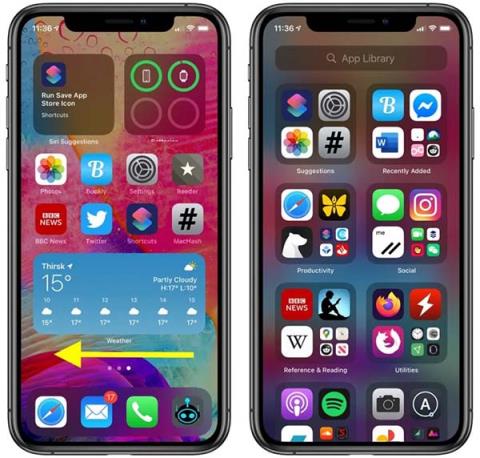
Operētājsistēmā iOS 14 Apple ieviesa dažas lielas izmaiņas sākuma ekrānā, tostarp jaunus logrīkus un lietotņu bibliotēku. Lietotņu bibliotēkas funkcija ir paredzēta vairāku lietotņu kolekcijām un lietotājiem atvieglotu piekļuvi. Šajā rakstā Quantrimang jums pastāstīs, kā to izmantot.
Lietotņu bibliotēkā tiek izmantota jauna lietojumprogrammu sakārtošanas metode , kas automātiski sadala lietotnes pēc kategorijām un ietver alfabētisku sarakstu, tādējādi lietotājiem atvieglojot meklēšanu.
Kā piekļūt lietotņu bibliotēkai iPhone tālrunī
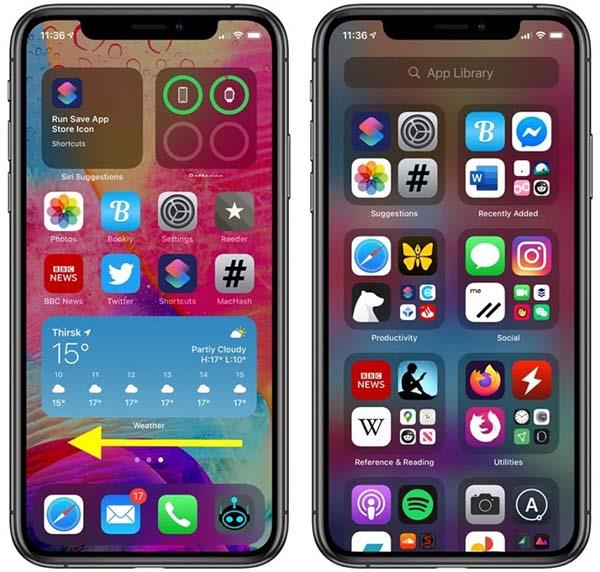
Velciet pa kreisi līdz pēdējam ekrānam, lai piekļūtu lietotņu bibliotēkai
Kā lietot lietotņu bibliotēku
Atverot lietotņu bibliotēku, tiks automātiski iestatītas divas lietotņu kategoriju kolonnas. Varat pieskarties katrai lietotnei atsevišķi, lai to atvērtu, vai pieskarties četru programmu grupai, lai skatītu visas šīs kategorijas lietotnes.

Noklikšķiniet uz katra vienuma un atveriet lietojumprogrammu kā parasti
Lai dzēstu lietojumprogrammu, turiet nospiestu kategorijas nosaukumu vai tukšu vietu, lai ieslēgtu vibrācijas režīmu, pēc tam nospiediet ikonu "x" tās lietojumprogrammas stūrī, kuru vēlaties dzēst. Lai sākuma ekrānam pievienotu lietotni, nospiediet programmas vidusdaļu un atlasiet Pievienot sākuma ekrānam .
Kā izmantot lietotņu bibliotēkas saraksta skatu
Lietotņu bibliotēkā ir arī saraksts, kas palīdzēs ērti atrast ierīcē instalētās lietojumprogrammas
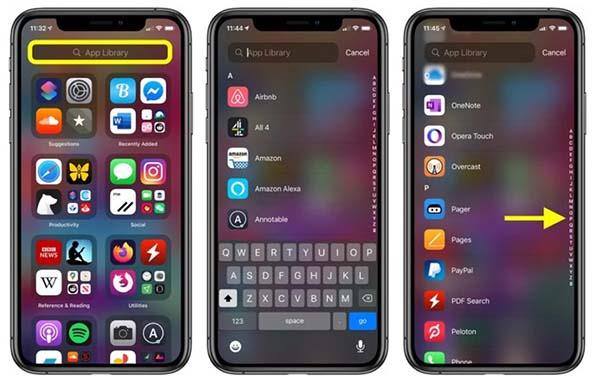
Izmantojiet meklēšanas joslu vai burtu virkni, lai atrastu lietotni
Ja vēlaties izmantot lietotņu bibliotēku, varat kārtīgi sakārtot lietotnes sākuma ekrānā, lai jums nebūtu tik daudz jāvelk uz priekšu un atpakaļ.
Kā ātri pārvilkt sākuma ekrānu operētājsistēmā iOS 14
iOS 14 piedāvā citu veidu, kā pārvilkt sākuma ekrānus iPhone un iPad ierīcēs.
Sākuma ekrānā pievērsiet uzmanību punktiem zemāk, tieši virs doka. Punktu skaits ir vienāds ar jūsu sākuma ekrāna lapu skaitu.
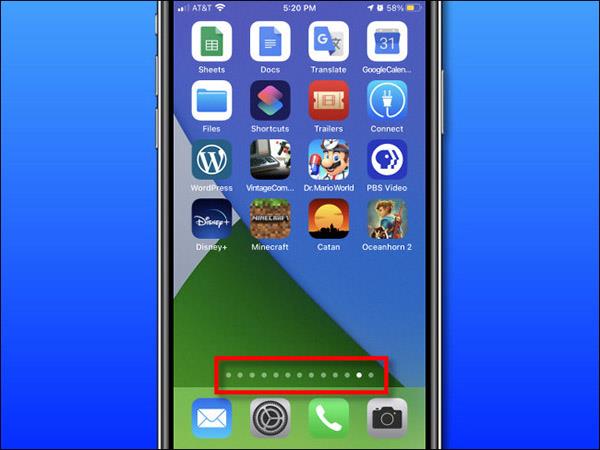
Tikai ar vienu pirkstu nospiediet un turiet punktus, un ap tiem parādīsies kontūra. Neatceļot pirkstu, velciet ar pirkstu pa kreisi vai pa labi. Mainīsies sākuma ekrāna lapas. Jo ātrāk pārvietojat pirkstu, jo ātrāk mainās sākuma ekrāna lapas.
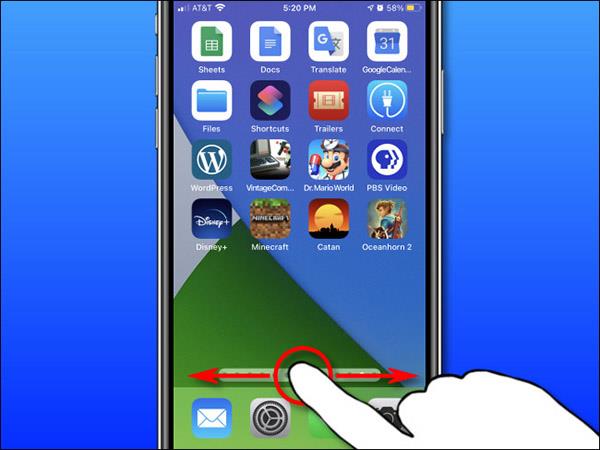
Šī funkcija ir ļoti ērta, ja jums ir vairākas sākuma ekrāna lapas. Tomēr, ja jums pieder daudzas lietotnes, jums vajadzētu izmantot jauno lietotņu bibliotēku operētājsistēmā iOS 14. Gan App Library, gan jauni sākuma ekrāna logrīki var palīdzēt jums organizēt lietotnes zinātniskāk.
Vai lietotņu bibliotēku var izslēgt?
Diemžēl operētājsistēmā iOS 14 joprojām nav funkcijas, lai pilnībā izslēgtu lietotņu bibliotēku. Iespējams, šī funkcija joprojām ir jauna, tāpēc Apple joprojām gaida, lai apkopotu lietotāju viedokļus, un, iespējams, nākamajās operētājsistēmas versijās App Library šī funkcija būs atspējota.
Tomēr joprojām ir daži iestatījumi, kurus varat mainīt, ja nevēlaties izmantot lietotņu bibliotēku.
Nesaglabājiet jaunas lietotnes lietotņu bibliotēkā
Operētājsistēmā iOS 14 jaunas lietotnes varat saglabāt tieši lietotņu bibliotēkā, lai sākuma ekrānā pārāk bieži netiktu rādīta lietotnes ikona. Un, protams, varat rīkoties tieši pretēji — saglabāt tikai sākuma ekrānā, nesaglabājot to lietotņu bibliotēkā.
Mainiet lietotnes saglabāšanas statusu, atverot Iestatījumi > Sākuma ekrāns un atlasot Pievienot sākuma ekrānam .

Šis iestatījums nodrošinās, ka tikko lejupielādētās lietotnes tiks pievienotas tikai sākuma ekrānam, nevis lietotņu bibliotēkai.
Izslēdziet sākuma ekrāna lapas
Viens no iemesliem, kāpēc parādījās lietotņu bibliotēka, ir tas, ka iPhone sākuma ekrāns ir pārāk "haotisks". Iepriekšējās iOS versijās visas savas lietotnes bija spiestas saglabāt sākuma ekrānā, kas bija bezgalīgi un ārkārtīgi mulsinoši.
Izmantojot lietotņu bibliotēku, šāda situācija vairs nenotiek. Apple ļauj paslēpt visu sākuma ekrānu, tāpēc jums vairs nebūs jātērē daudz laika tā organizēšanai.
Lai tiktu parādīti visi galvenie ekrāni, nospiediet un turiet tukšu ekrāna daļu. Pieskarieties tālāk esošajai punktu rindai, lai visas galvenās ekrāna lapas parādītu miniatūrā. Noņemiet atzīmi no katras lapas, lai sākuma ekrāns tiktu paslēpts.
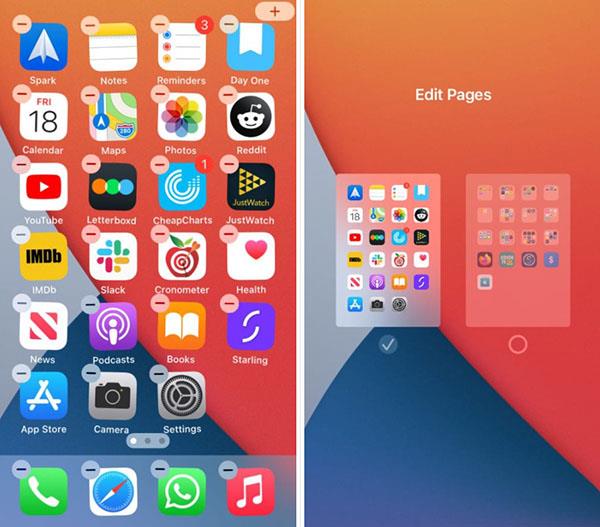
Izmantojiet Spotlight, lai atrastu lietotnes
Ja neizmantojat lietotņu bibliotēku un esat paslēpis sākuma ekrānu, varat izmantot Spotlight, lai meklētu lietojumprogrammas savā ierīcē.
Viegli velciet uz leju no ekrāna vidus, lai atklātu meklēšanas joslu. Pēc tam ierakstiet tās lietojumprogrammas nosaukumu, kuru vēlaties atrast. Pirmais rezultāts būs visprecīzākais rezultāts.
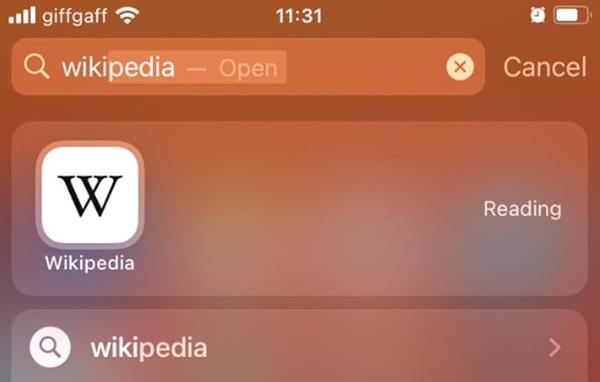
Izmantojot Spotlight, varat izslēgt sākuma ekrānu, neizmantojot lietotņu bibliotēku, lai atrastu slēptās lietotnes.
Šis raksts palīdzēs jums instalēt Google Chrome kā noklusējuma pārlūkprogrammu operētājsistēmā iOS 14.
Operētājsistēmā iOS 14 lietotne Activity ir pārdēvēta par Fitness. Tai ir pilnīgi jauns interfeiss, un funkcijas paliek gandrīz tādas pašas kā iepriekšējā versijā. Šeit ir norādītas galvenās atšķirības starp lietotni Darbības operētājsistēmā iOS 13 un lietotni Fitness operētājsistēmā iOS 14.
Pēc jaunināšanas uz iOS 14, iPhone pēc restartēšanas automātiski iestata noklusējuma e-pasta un pārlūkprogrammas lietotnes uz Safari un Apple Mail.
Vēl viens ļoti noderīgs iOS 14 drošības līdzeklis.
Apple izlaiž savus jaunos produktus ar milzīgu lietotāju pakalpojumu: Apple One. Izmantojot šo jauno pakalpojumu, varat izbaudīt daudzus mazus Apple pakalpojumus, piemēram, klausīties mūziku tiešsaistē, mākoņkrātuvi vai pat nodarbības. Viss par ļoti pieņemamu cenu.
Varat pazemināt iOS 14 versiju uz iOS 13 uz noteiktu laiku iPhone tālrunī vai līdzīgi iPad ierīcē. Ja vēlaties pazemināt versiju uz iOS 14, dariet to pēc iespējas ātrāk, pirms Apple bloķē vecās iOS versijas.
Google logrīki operētājsistēmai iOS 14 nodrošina lietotājiem ērtākas funkcijas.
Šī ir pirmā reize, kad Apple ļauj lietotājiem izvēlēties trešās puses lietotni kā noklusējuma pārlūkprogrammu operētājsistēmā iOS.
Uzņemot fotoattēlu ar iPhone priekšējo kameru, skatu meklētājs apvērs jūsu attēlu. Izmantojot iOS 14, Apple beidzot ir integrējis šo vienkāršo iestatījumu savās ierīcēs lietotnē Kamera.
Mūsu iPhone tālrunī vienmēr ir lapa vai mape, kurā ir reti izmantotas lietojumprogrammas, taču mēs nevēlamies tās pilnībā izdzēst no ierīces. Par laimi, iOS 14 var palīdzēt jums pārtraukt redzēt šīs lietotnes.
Apple ierīcēs iebūvētās lietotnes Atgādinājumi izmantošana ir lielisks veids, kā koplietot un izveidot uzdevumu sarakstus ar ģimeni, draugiem un kolēģiem.
Sākot ar iOS 14, Apple ir pievienojis jaunu funkciju, ļaujot AirPods un AirPods automātiski pārslēgt savienojumus starp ierīcēm. Tomēr daudziem lietotājiem šī funkcija nepatīk, viņi joprojām dod priekšroku manuālam savienojumam. Labā ziņa ir tā, ka varat pilnībā izslēgt šo funkciju un manuāli savienot katru ierīci, kā iepriekš.
Mēs gaidījām, ka Apple pievienos bloķēšanas funkciju "slēptajam albumam", kuru var atbloķēt tikai ar sejas ID, Touch ID, paroli vai kodu. Tomēr iOS 14 ir labāks risinājums, lai paslēptu šo mapi.
Logrīku kopas ir lielisks veids, kā iPhone sākuma ekrānā vienlaikus izmantot vairākus logrīkus. Tomēr šī funkcija ir kaitinoša lietotājiem, jo tā automātiski mainīs logrīku atkarībā no lietotāja lietošanas laika vai ilguma. Tālāk ir norādīts, kā novērst jūsu iPhone logrīku skursteņu automātisku maiņu.
Pēc diezgan ilgas gaidīšanas, kāpēc lietotājiem vēl kādu laiku vajadzētu būt pacietīgiem? Iemesls ir tāds, ka iOS 14 lejupielādei un instalēšanai šobrīd ir vairāk trūkumu nekā priekšrocību.
Papildus daudz aprunātajām lielajām izmaiņām, piemēram, logrīkiem sākuma ekrānā, noklusējuma e-pasta un tīmekļa pārlūkprogrammas rediģēšanai operētājsistēmā iOS 14, Apple uzlaboja arī lietojumprogrammu Kamera.
iPhone ir īstais ieguldījums tiem, kam rūp privātums, lietojot tālruni. Izmantojot dažas jaunas konfidencialitātes funkcijas un veco uzlabojumus, iOS 14 joprojām palīdz lietotājiem justies drošāk, lietojot iPhone.
Notes ir iPhone tālrunī pieejama aplikācija, kas darbojas ļoti efektīvi un ko var apvienot arī ar citiem ārējiem piezīmju veikšanas rīkiem. Izmantojot iOS 14, lietotnē Notes ir daudz jaunu lietu, kas gaida atklāšanu.
Apple iOS 14 ir pievienojis vairāk pieejamības funkciju. Šie jaunie rīki palīdz lietotājiem ērtāk piekļūt un lietot iPhone.
Apple ir mainījis veidu, kā iPhone tālruņi savienojas ar Wi-Fi tīkliem operētājsistēmā iOS 14. Ja tas rada problēmas jūsu Wifi tīklam, varat to izslēgt. Lūk, kā to izdarīt.
Sound Check ir neliela, bet diezgan noderīga funkcija iPhone tālruņos.
iPhone lietotnē Fotoattēli ir atmiņu funkcija, kas izveido fotoattēlu un videoklipu kolekcijas ar mūziku, piemēram, filmu.
Kopš pirmās palaišanas 2015. gadā Apple Music ir izaudzis ārkārtīgi liels. Līdz šim tā ir pasaulē otrā lielākā maksas mūzikas straumēšanas platforma pēc Spotify. Papildus mūzikas albumiem Apple Music ir arī mājvieta tūkstošiem mūzikas videoklipu, diennakts radiostaciju un daudzu citu pakalpojumu.
Ja vēlaties savos videoklipos iekļaut fona mūziku vai, konkrētāk, ierakstīt atskaņoto dziesmu kā videoklipa fona mūziku, ir ļoti vienkāršs risinājums.
Lai gan iPhone tālrunī ir iebūvēta lietotne Weather, dažreiz tā nesniedz pietiekami detalizētus datus. Ja vēlaties kaut ko pievienot, App Store ir daudz iespēju.
Papildus fotoattēlu kopīgošanai no albumiem lietotāji var pievienot fotoattēlus koplietotajiem albumiem iPhone tālrunī. Varat automātiski pievienot fotoattēlus koplietotajiem albumiem, atkārtoti nestrādājot no albuma.
Ir divi ātrāki un vienkāršāki veidi, kā Apple ierīcē iestatīt atpakaļskaitīšanu/taimeri.
App Store ir tūkstošiem lielisku lietotņu, kuras jūs vēl neesat izmēģinājis. Parastie meklēšanas vienumi var nebūt noderīgi, ja vēlaties atklāt unikālas lietotnes, un nav patīkami sākt bezgalīgu ritināšanu ar nejaušiem atslēgvārdiem.
Blur Video ir programma, kas aizmiglo ainas vai jebkuru saturu, ko vēlaties tālrunī, lai palīdzētu mums iegūt attēlu, kas mums patīk.
Šis raksts palīdzēs jums instalēt Google Chrome kā noklusējuma pārlūkprogrammu operētājsistēmā iOS 14.



























